Slik finner du service-ID-en for systemet ved hjelp av Windows PowerShell
Summary: Slik finner du service-ID-en på Dell-enheten ved hjelp av Windows PowerShell, ettersom Microsoft har avviklet WMI Command-Line-verktøyet (WMIC), slik at ledetekst ikke lenger er et levedyktig alternativ. ...
This article applies to
This article does not apply to
This article is not tied to any specific product.
Not all product versions are identified in this article.
Instructions
Berørte plattformer:
- OptiPlex
- Latitude
- Precision-arbeidsstasjoner
- Inspiron
- XPS
- Vostro
- Alienware
- Dell G-serien
Berørte operativsystemer:
- Windows 10
- Windows 11
Merk: Hvis du vil ha mer informasjon om Windows PowerShell, kan du se Hva er PowerShell?


Windows bærbare og stasjonære PC-er
- Skriv inn PowerShell i Windows-søkefeltet nederst til venstre på skjermen, og velg deretter Windows PowerShell fra listen over resultater.
- I PowerShell-vinduet skriver du inn
GWMI -Class Win32_Bios | select SerialNumberog trykk Enter. - ServiceID-en (serienummeret) vises som på bildet nedenfor.
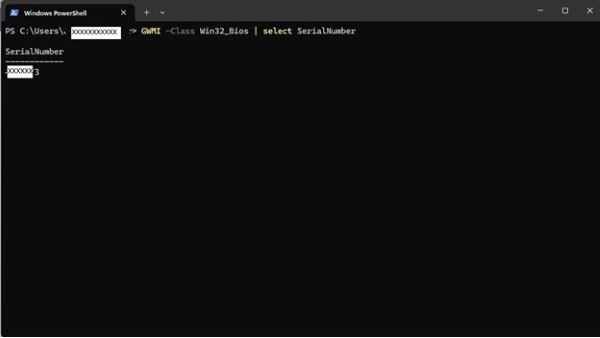
Windows-nettbrett
- På skjermen på Windows-flisen sveiper du opp fra bunnen og trykker på Alle apper.
- Rull til høyre til du kommer til Windows PowerShell.
- I PowerShell-vinduet bruker du skjermtastaturet til å skrive
GWMI -Class Win32_Bios | select SerialNumberog trykk Enter. - ServiceID-en (serienummeret) vises som på bildet nedenfor.
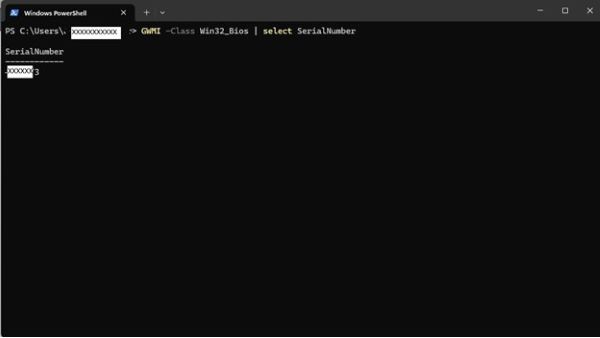
 Er garantien for datamaskinen din utløpt? Hvis du trenger kundestøtte utenfor garantien, går du til nettstedet for Dell.com/support og skriver inn Dell-service-ID-en for å se tilbudene våre.
Er garantien for datamaskinen din utløpt? Hvis du trenger kundestøtte utenfor garantien, går du til nettstedet for Dell.com/support og skriver inn Dell-service-ID-en for å se tilbudene våre.
Merk: Tilbudene er bare tilgjengelige for forbrukere og kommersielle datamaskinkunder i USA, Canada, Storbritannia, Frankrike, Tyskland og Kina. Tilbudene gjelder ikke for server- og lagringssystemer.
Additional Information
Flere referanser
Følg koblingen nedenfor for flere instruksjoner om hvordan du finner Dell-service-ID-en din, avhengig av Dell-datamaskinen eller -produktet du eier:
Affected Products
Alienware, Inspiron, OptiPlex, Vostro, XPS, G Series, G Series, Alienware, Inspiron, Latitude, Vostro, XPS, Fixed Workstations, Mobile WorkstationsArticle Properties
Article Number: 000130711
Article Type: How To
Last Modified: 20 Sept 2024
Version: 13
Find answers to your questions from other Dell users
Support Services
Check if your device is covered by Support Services.